科技改变生活
这句话,从上世纪普及互联网开始,就掀起一股科技热潮
现如今,各种新型科技在我们生活的各个角落崭露头角
其中苹果公司的iOS操作系统更是首当其冲
不但丰富了真实世界,更缩短了和虚拟世界的距离。
本文就介绍其中之一快捷指令的打开特定链接功能。
以iPhone加入ZOOM视频会议为例,给平淡的生活添加一点小便利。
果粉狂喜!用自带APP就可快速加入Zoom会议啦!

无需下载额外APP!
用【快捷指令】的【打开URL】功能制作【书签】保存到手机桌面
就能实现【一键加入zoom会议】效果
甚至完全解放双手【定时自动加入会议】
工欲善其事,必先利其器
1,iPhone手机(iOS12以上)
2,zoom会议ID和密码
3,准备URL
复制下面链接,替换其中的【会议ID】和【密码】(注意:所有字符均为半角)
zoomus://zoom.us/join?confno=【会议ID】&pwd=【密码】示例:
zoomus://zoom.us/join?confno=111222333444&pwd=123456问把大象装冰箱拢共分几步?
- 新建快捷指令
- 选择【打开URL】
- 粘贴链接
实践出真知
- 在主界面下滑搜索关键词打开【快捷指令】APP

————♥♥♥♥找不到可以【用力点我】安装♥♥♥♥————
- 点击右上角加号新建快捷指令
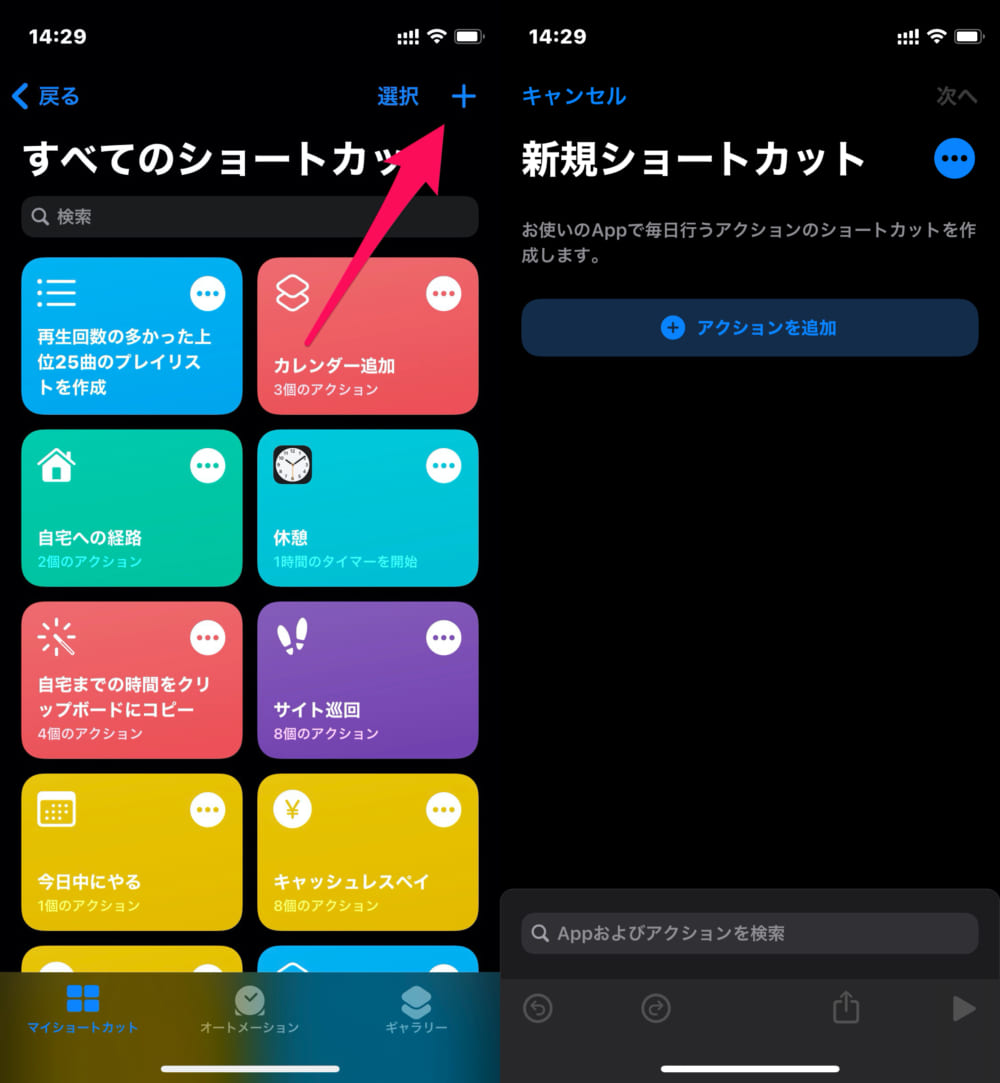
- 设置快捷指令名和图标(可选图标颜色和既定图案)
♣ 点击图标可以更换图标图案和颜色
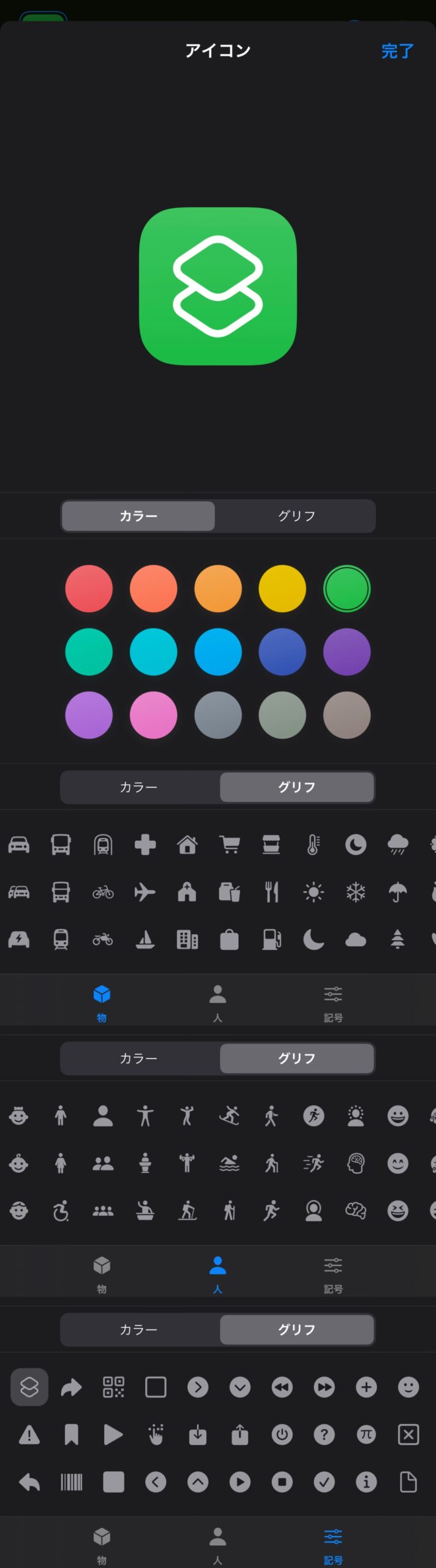
♣ 点击快捷指令名可自定义(示例:朝会)
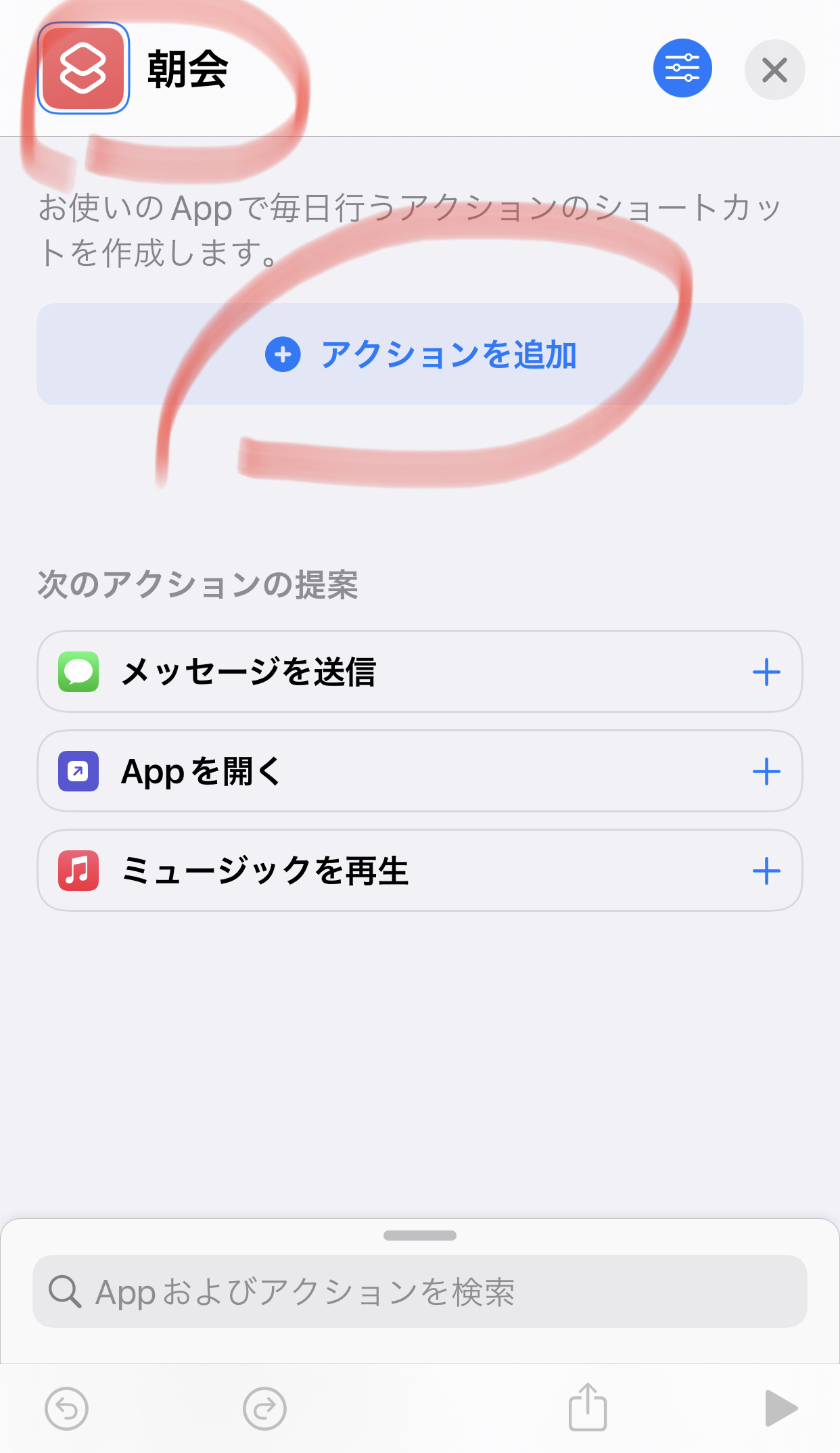
- 点击追加action从category里选所有action
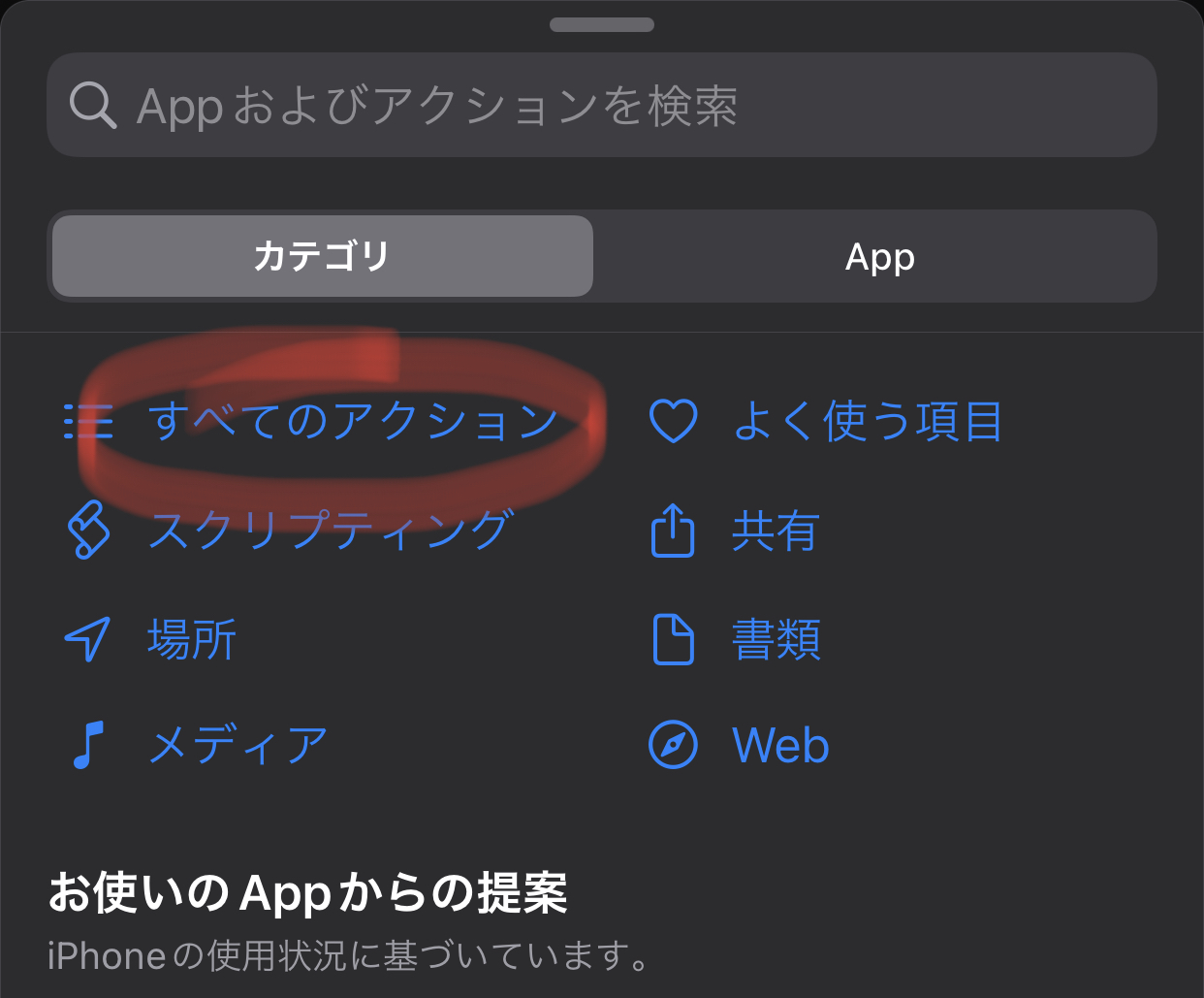
- 下拉找到【打开URL】并点击选择
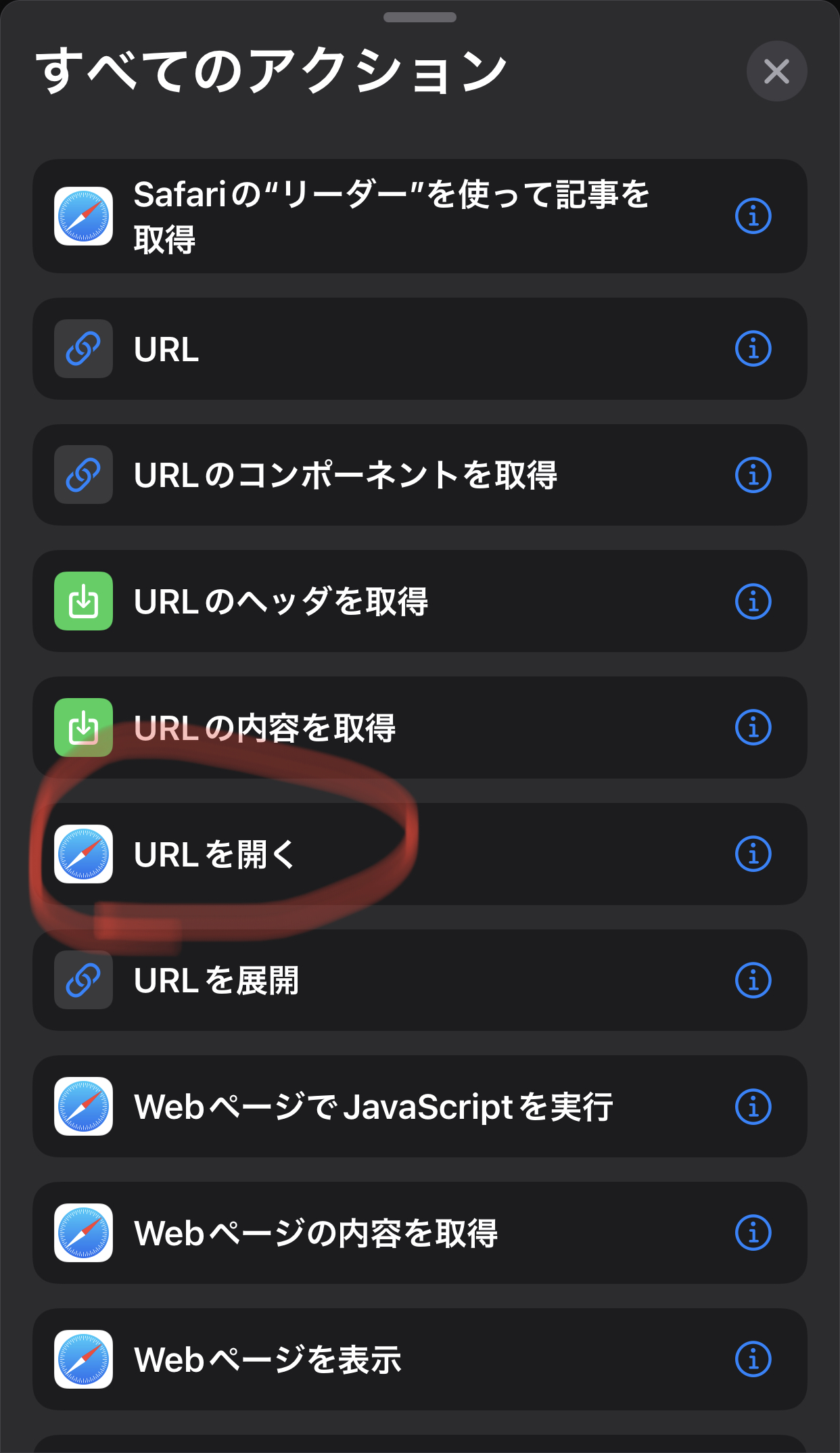
- 然后在【URL】里粘贴事前准备好的链接就完成了
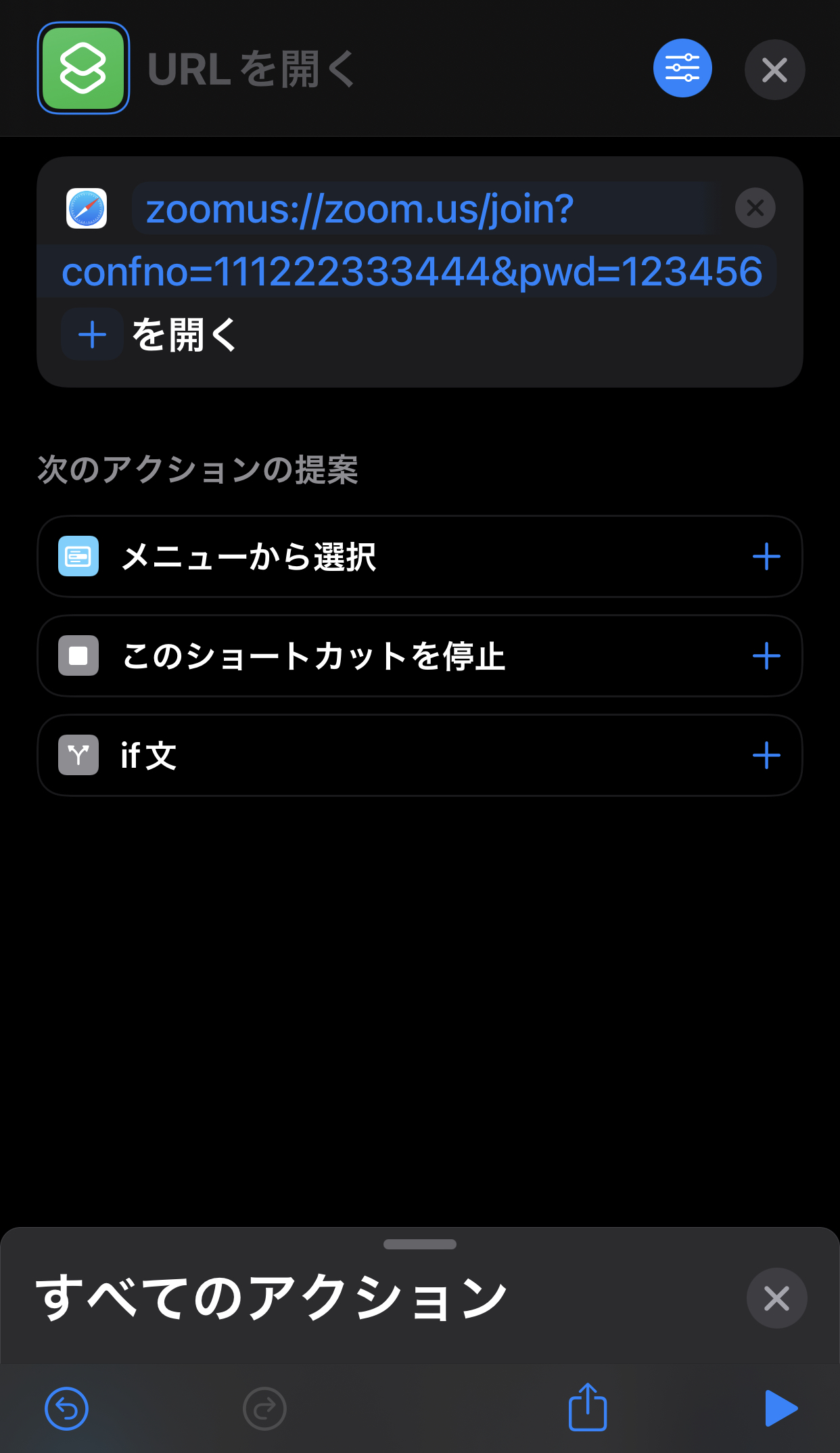
♣ 【打开URL】功能根据不同URL还可以输出不同结果
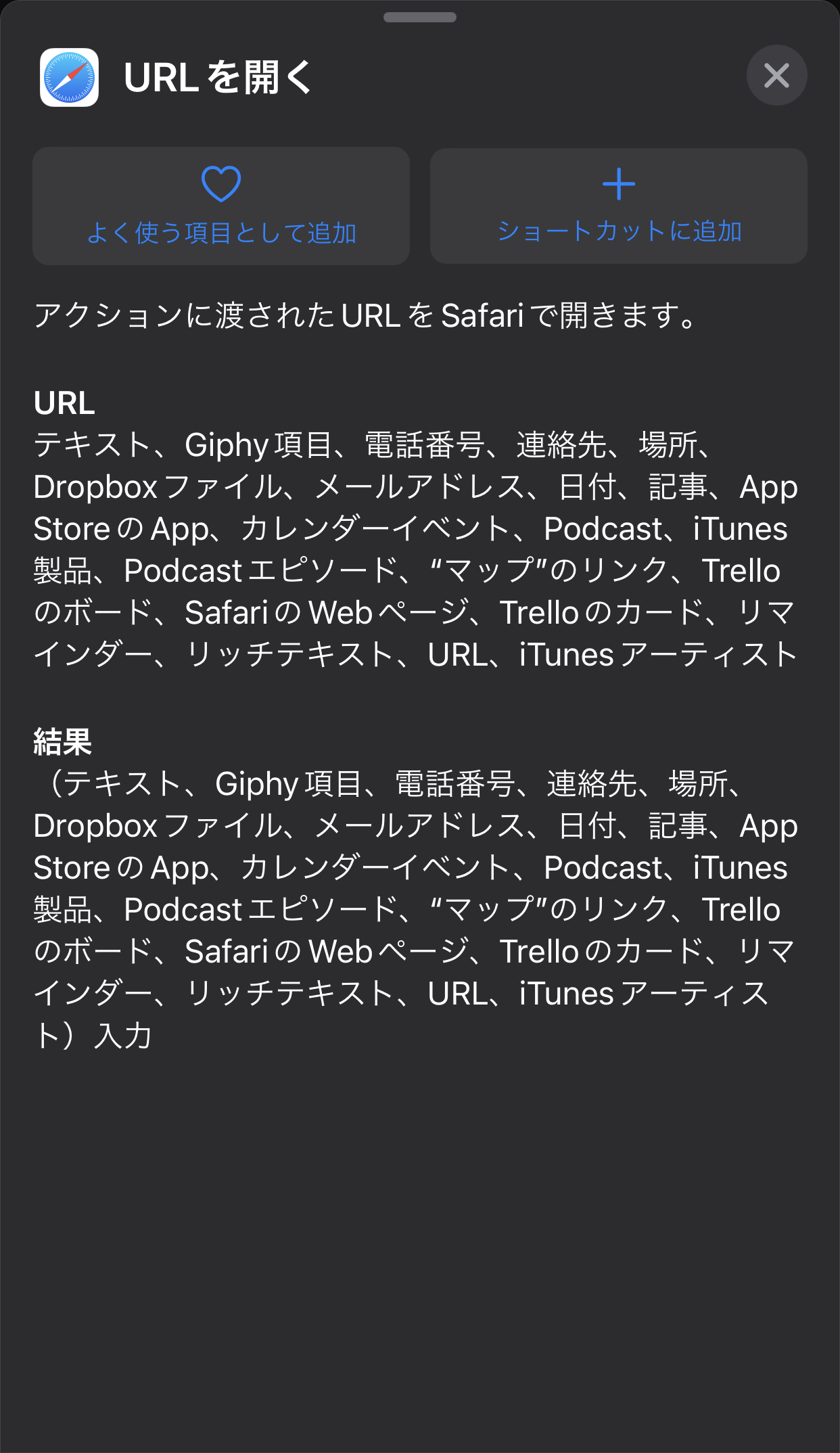
点击右下角三角形播放按钮测试能否正常进入会议界面。
如果没有正常跳转,检查输入链接地址是是否正确,所有字符均为半角。
以上都无法解决,点击右上角叉号删除,从第一步开始重建新的快捷指令。
你不爱我我就爱别人
用自己的照片做书签
♦ 长按刚才生成的快捷方式,选择共有→添加到桌面
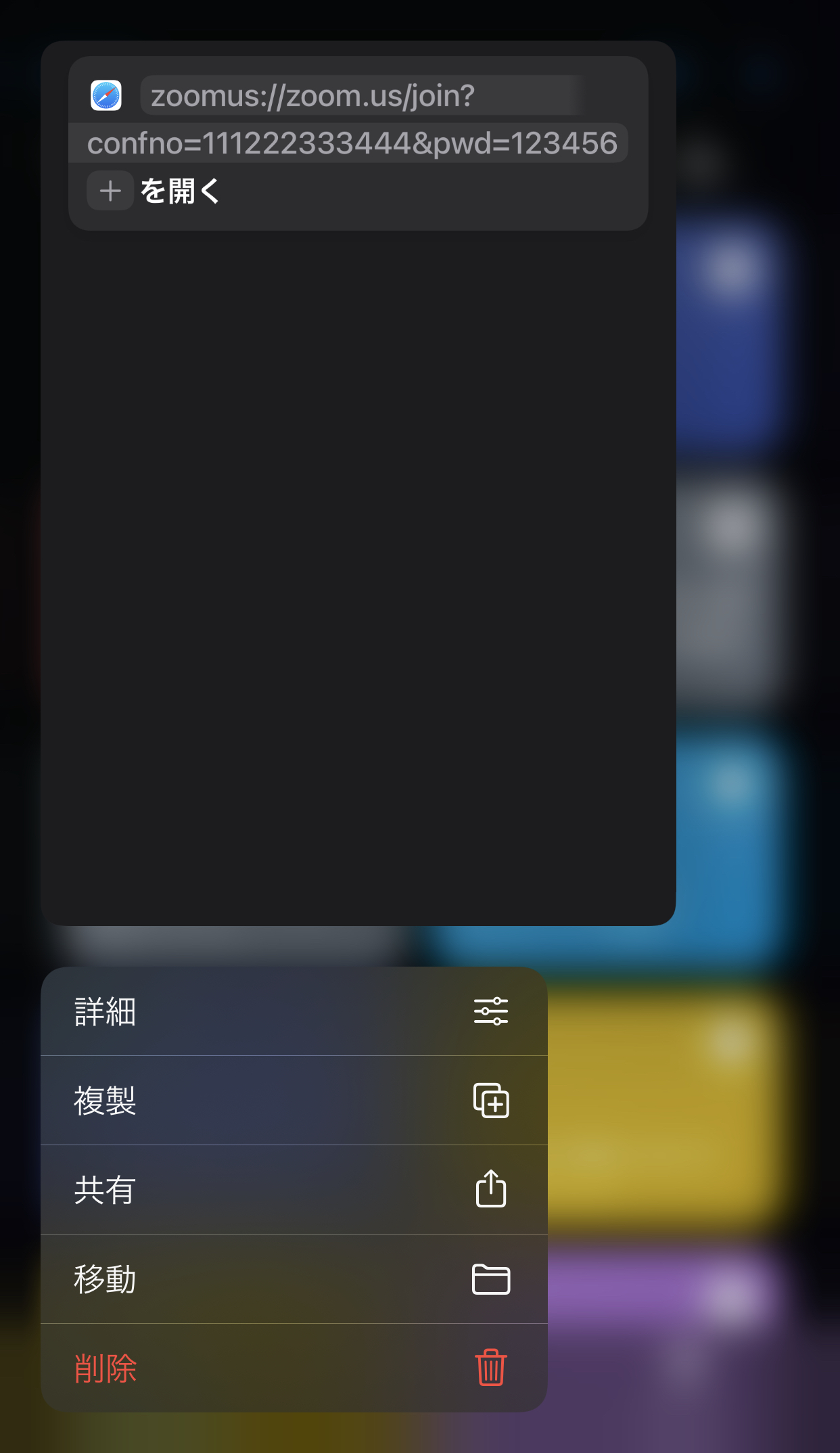
♦ 作为书签添加到桌面之前可以自定义图标和名字
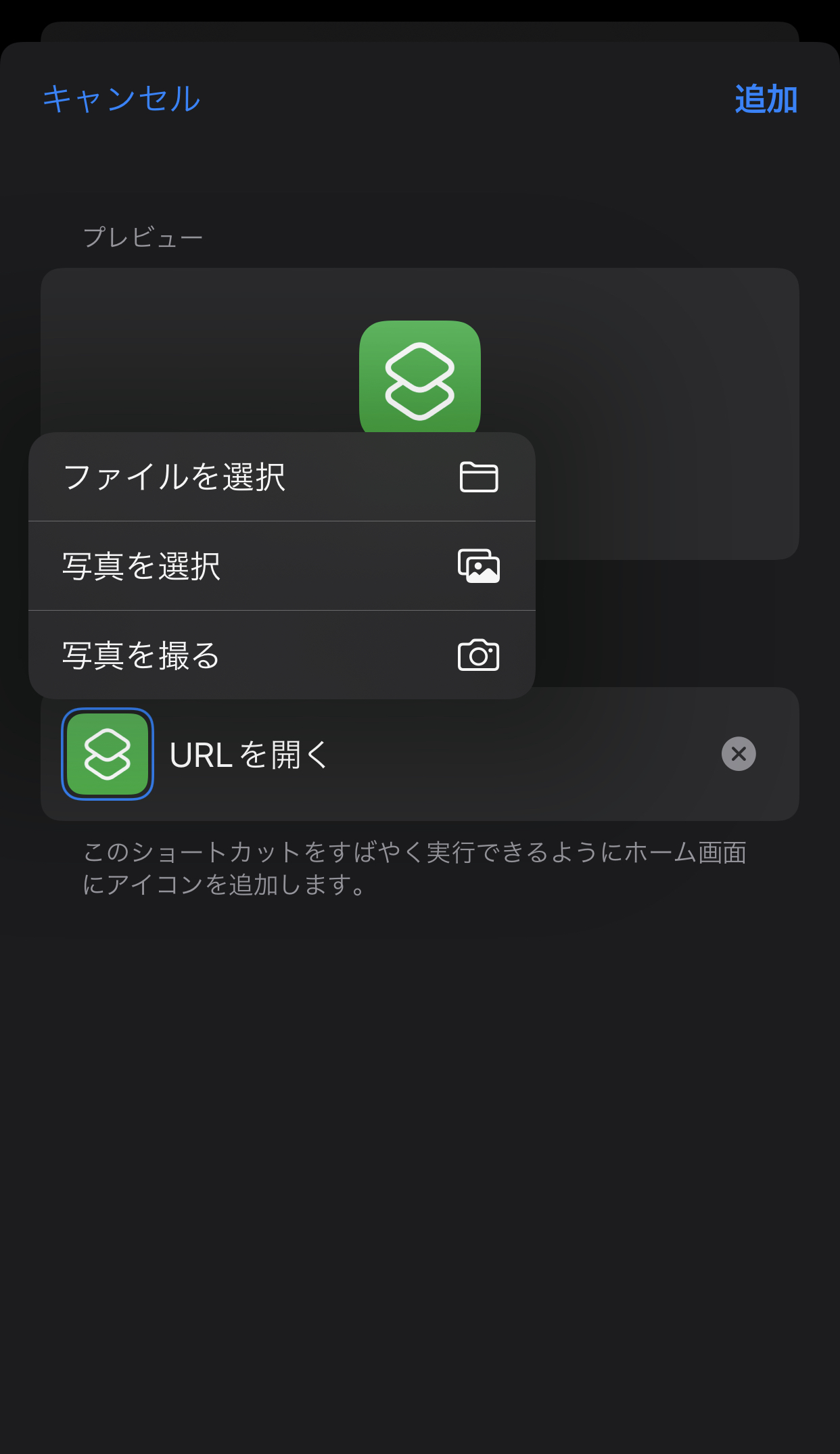
♦ 图标可以根据个人喜好选择手机相册照片或者直接拍照
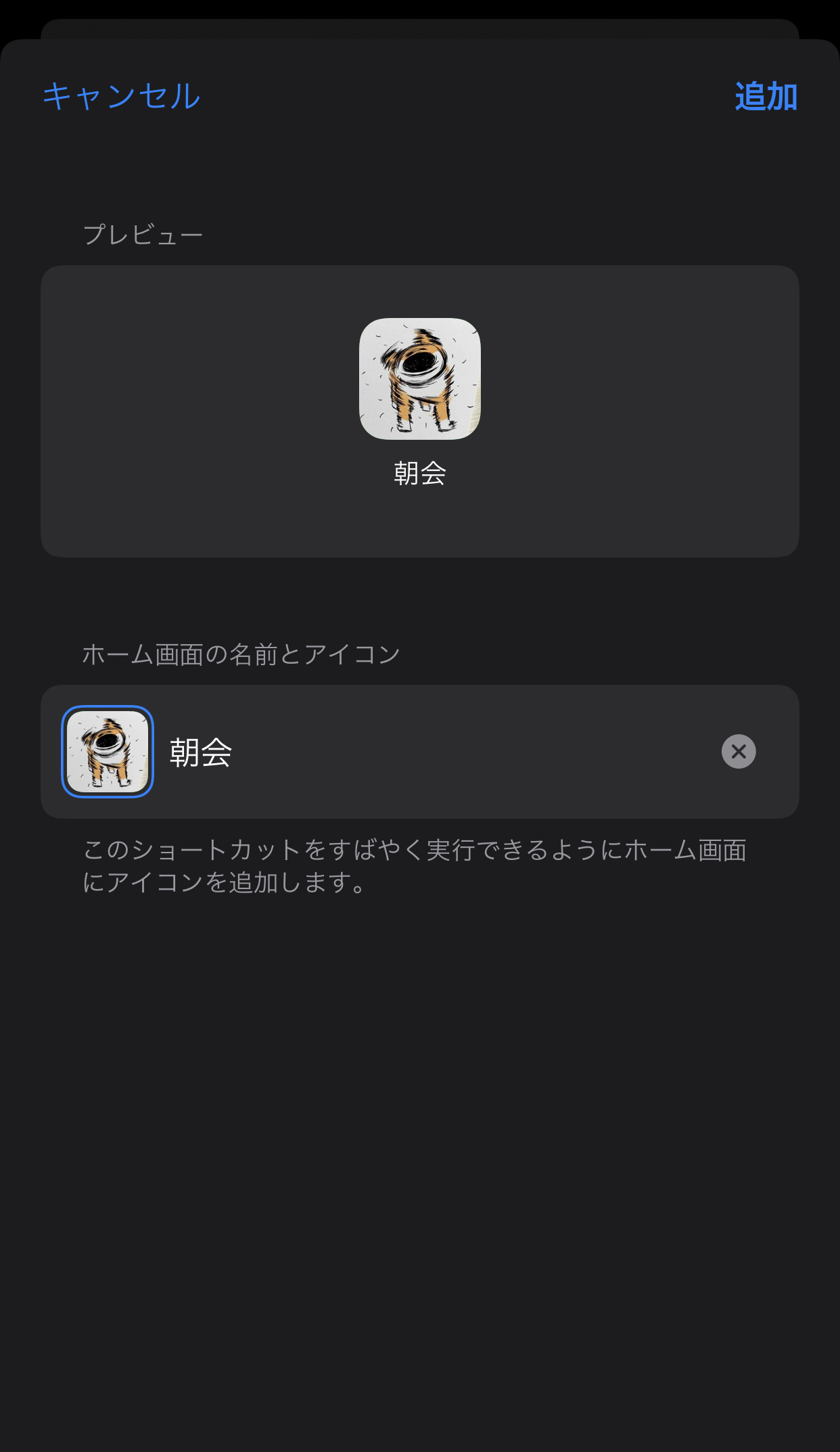
♦ 完成效果
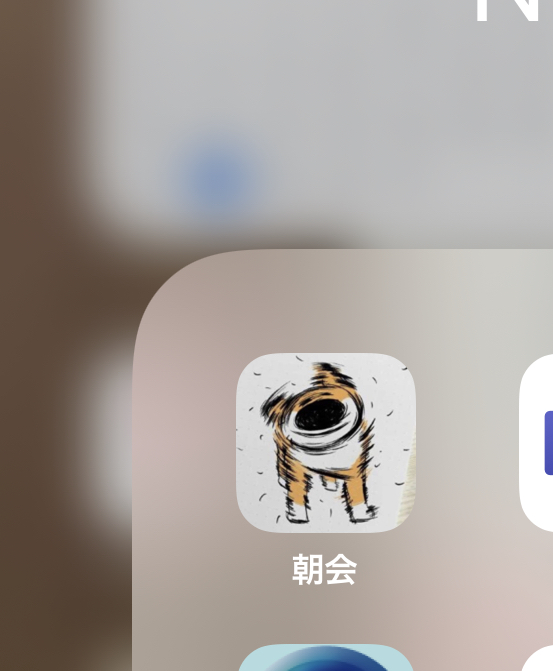
♦ 第一次执行可能会出现权限确认,点击允许
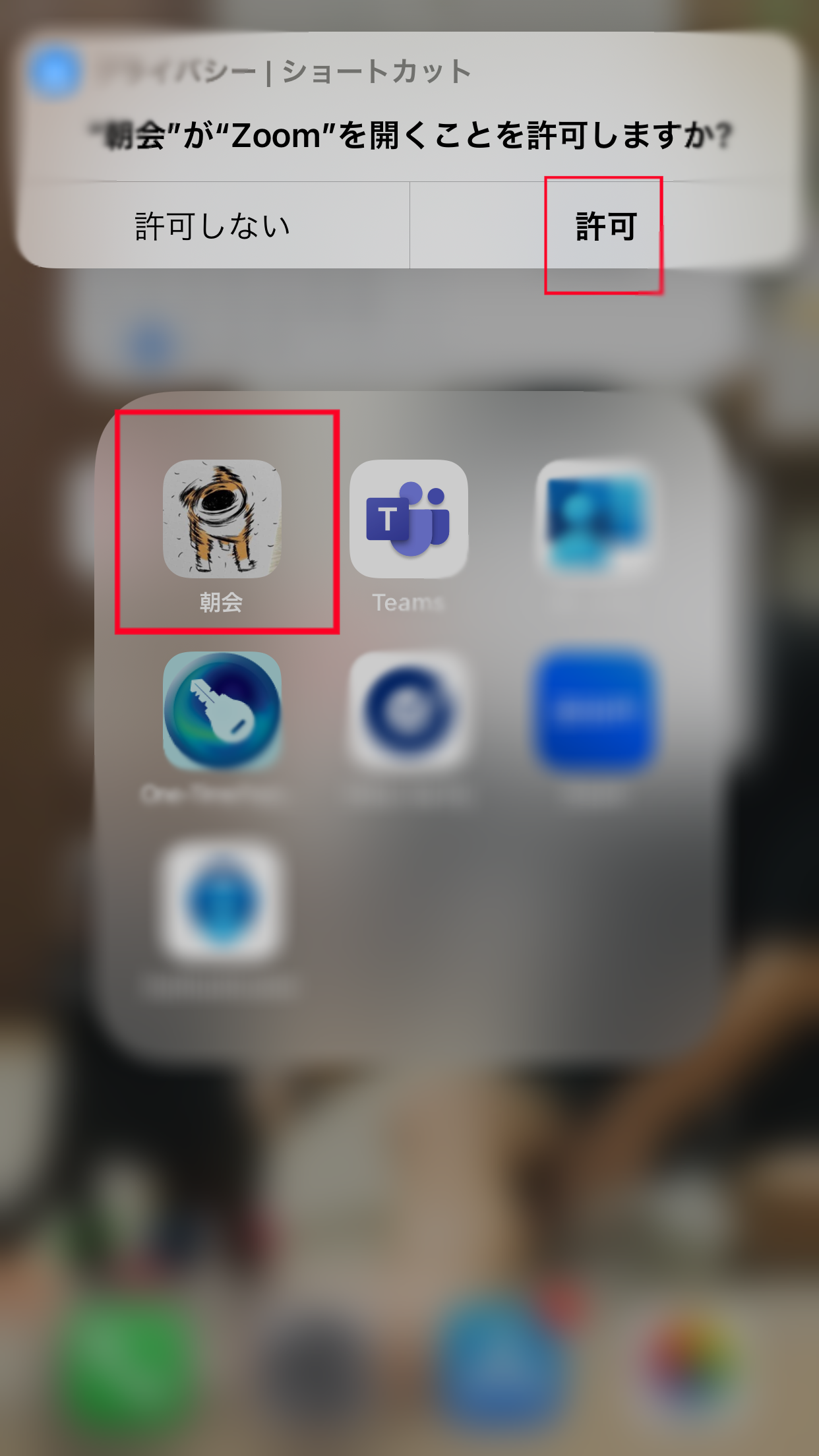
如何解放双手
一键进入会议简单又方便,但是想完全解放双手,请往下看。
全自动方法直接省略以上所有步骤
定时自动连接会议【指定时间打开URL】
♦ 方便起见,使用刚才的快捷方式主界面下方中间,点击automation自动
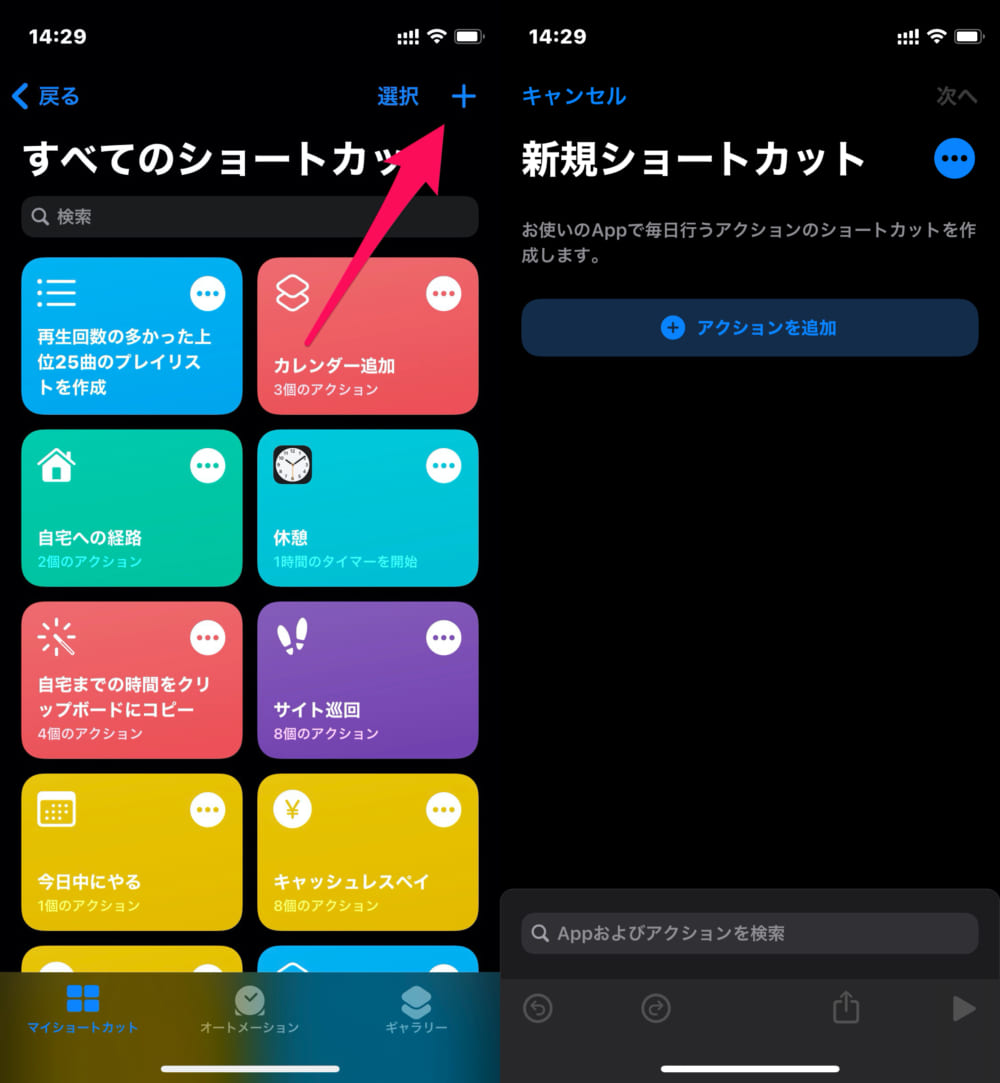
♦ 新建个人用
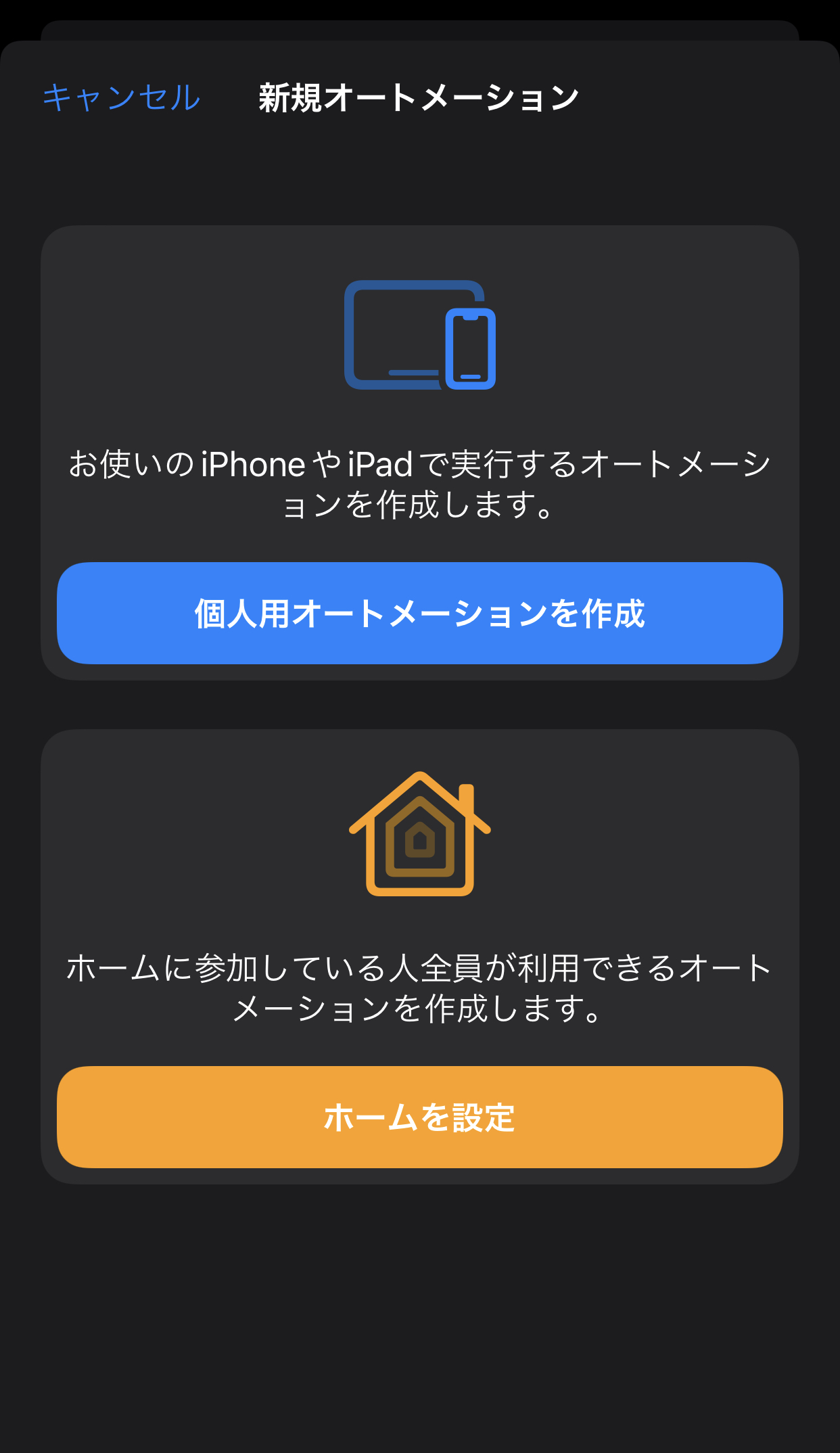
♦ 选择第一行的时刻
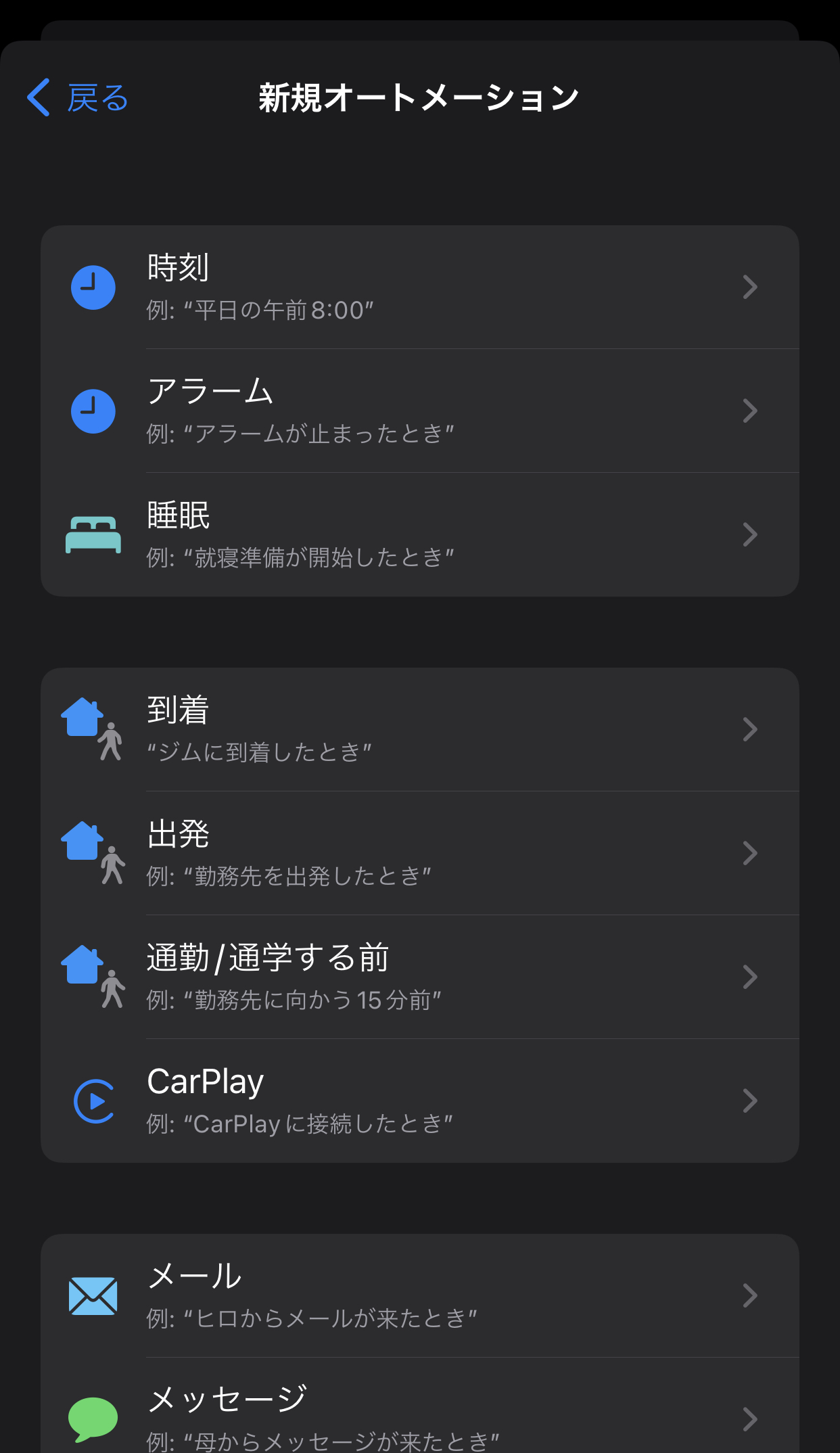
♦ 输入进入会议时间,在action里选择打开URL填入会议链接
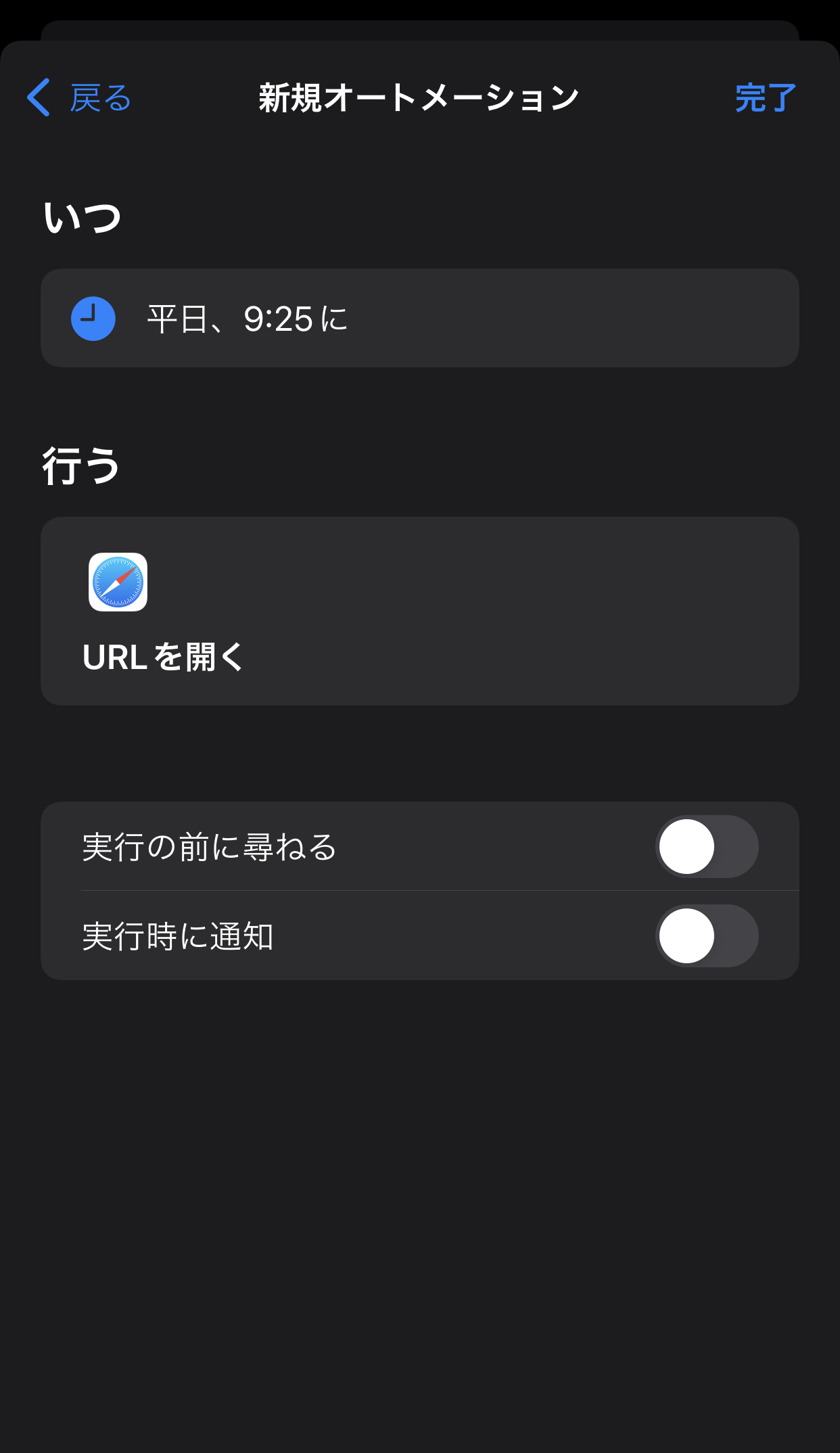
点击完了就可以了(可以先填5分钟以后的时刻测试一下是否正常进入会议)
PS:记得关闭下方的实行前确认和通知。
Gallery
♠ 可以从[2]苹果官网随时查看更新
♠ 有关shortcut的详细信息可以从以下链接查看
https://support.apple.com/ja-jp/guide/shortcuts/welcome/ios
本文部分图片来源网络,如有侵权请联系作者。
文章作者:dkst
文本链接:https://tutujanjan.com/?p=2902&preview=true
版权声明:本站所有文章除特别声明外,均采用 CC BY-NC-SA 4.0 许可协议。
转载请注明来自 TutuのBlog!


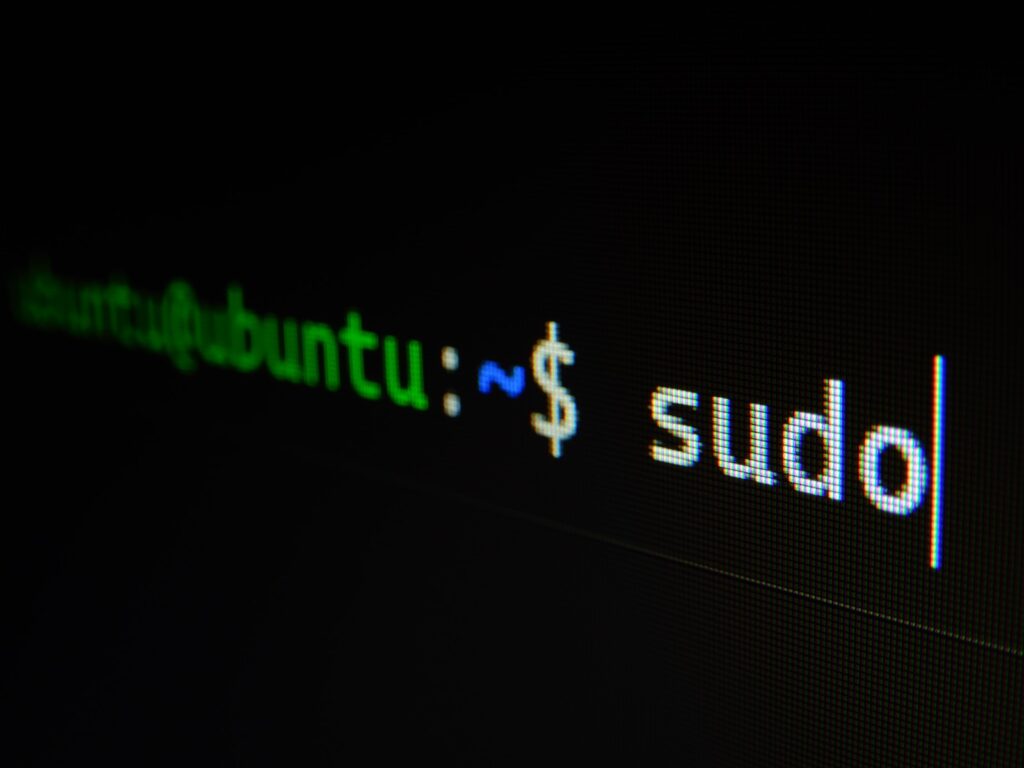
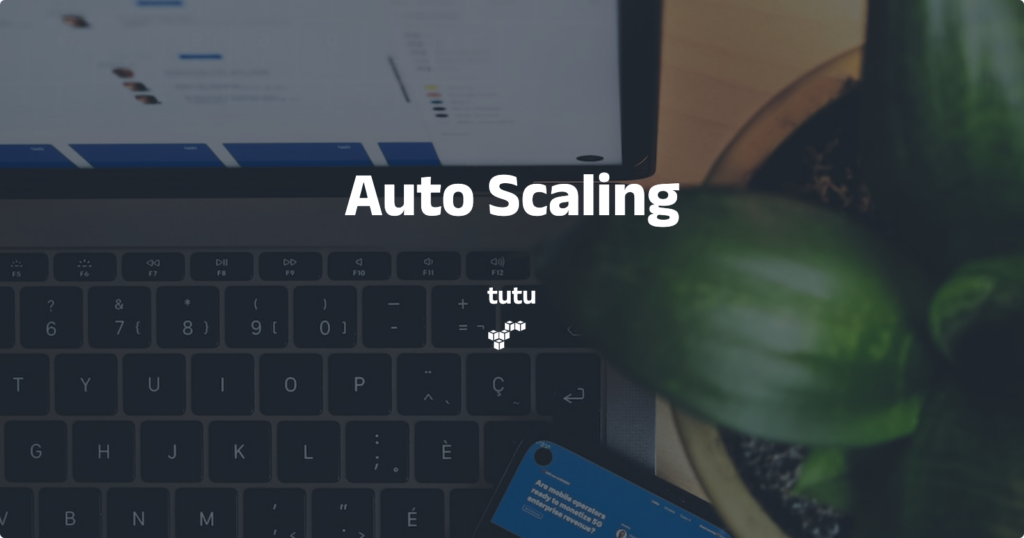
处女作!必须支持一下
哈哈,写的一般,也拖了很久了,怕越来越懒,紧赶慢赶给整出来了,主要是图片能缩小了!
附件显示设置里面能调整图片尺寸
你说的这个附件显示设置在哪里,没有找到
自动打开URL有一个缺点就是锁屏状态时会出现错误。只能在预定时刻手机处于打开状态,即使是在别的APP也可以跳转。